Van diefstal of verlies mobiele telefoon Helaas is niemand verzekerd. Het verlies van een gadget is een zeer onaangename gebeurtenis, omdat de gebruiker niet alleen de mogelijkheid verliest om te bellen en berichten te verzenden, maar ook belangrijke informatie, contacten, foto's, notities en nog veel meer.
Natuurlijk, als u synchronisatie instelt met clouddiensten, alle gegevens kunnen worden hersteld, maar toch zal de stemming onherroepelijk worden bedorven en zal de persoon die de smartphone heeft verloren, gedwongen worden geld uit te geven aan de aanschaf van een nieuwe.
Gelukkig voorzagen ontwikkelaars van mobiele besturingssystemen de mogelijkheid dat het apparaat verloren zou gaan, dus hebben ze functies ingebouwd waarmee je het apparaat kunt retourneren. In dit artikel zullen we bekijken hoe je een telefoon kunt vinden Windows Phone.
Om te kunnen vinden verloren smartphone, moet u het opslaan van de locatie in de instellingen inschakelen. Dit gebeurt als volgt:
Stap 1. Start de applicatie Opties en ga naar de categorie " Update en beveiliging».
Stap 2. Selecteer " Telefoon zoeken».

Stap 3. Zet de schakelaar op " Op"dichtbij de inscriptie" Sla regelmatig de locatie van mijn apparaat op...».
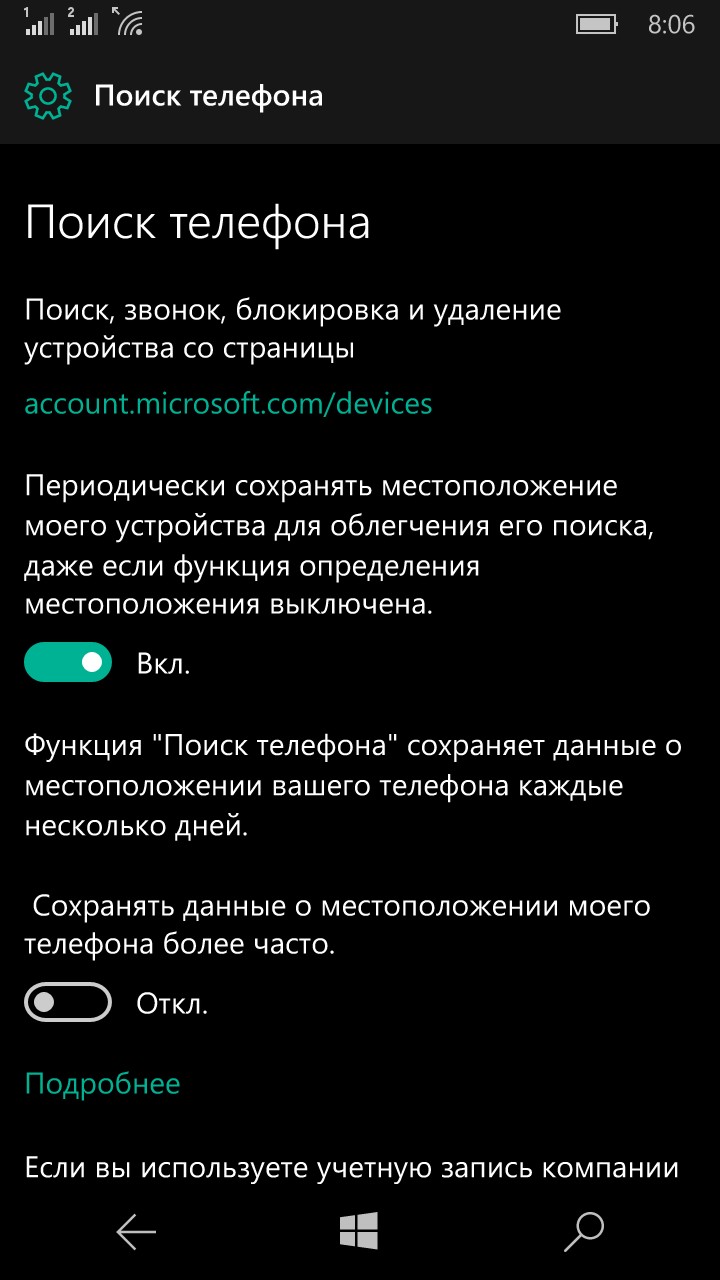
Nu is de smartphone dat Windows Mobiel wordt regelmatig op de kaart “gemarkeerd” en u kunt op elk moment achterhalen waar het zich bevindt.
Acties die u moet ondernemen als u uw mobiele gadget kwijtraakt
U heeft dus uw instellingen zo ingesteld dat de locatie van uw telefoon wordt opgeslagen, maar wat moet u doen als u deze kwijtraakt? U heeft een computer nodig met internettoegang en inloggegevens voor het account dat u op uw smartphone gebruikt. Vind telefoon ingeschakeld Windows-achtergrond Dat kan door een paar eenvoudige stappen te volgen:
Stap 1. Ga naar de officiële Microsoft-website en log in op uw gebruikersaccount en ga vervolgens naar de " Apparaten».

Stap 2. Selecteer uw smartphone uit de lijst met apparaten en klik op de link " Vind mijn telefoon».

Stap 3. Na een korte wachttijd ziet u waar binnen op dit moment uw mobiele apparaat bevindt. Bovendien wordt de telefoon nog steeds gedetecteerd, zelfs als de persoon in wiens handen de telefoon zich momenteel bevindt de functie voor het opslaan van locaties uitschakelt.

Op dezelfde pagina kun je wat manipulaties uitvoeren met het kwijtgeraakte gadget: bel hem (handig als de smartphone ergens in de kamer ligt en je hem niet kunt vinden), blokkeer hem en toon je bericht (bijvoorbeeld een aanbod om de telefoon terug te brengen) , wis alle gebruikersgegevens op het apparaat (als u niet zeker weet of u het apparaat terug kunt krijgen).
Belangrijk om te weten: Als een aanvaller je smartphone terugzet naar de fabrieksinstellingen en inlogt onder een ander account, kun je hem niet meer vinden op de kaart. Daarom is het logisch om zo vroeg mogelijk naar de telefoon te zoeken - dit vergroot de kans op detectie.
Conclusie
Dankzij Windows OS-ontwikkelaars kun je een verloren smartphone op de kaart terugvinden en eronder terugbrengen Windows-besturing Telefoon of Windows Mobile. Het belangrijkste is om niet te aarzelen, en dan zal de kans dat het apparaat weer in handen van de eigenaar valt vele malen groter worden.
Ook beschikbaar op Windows Phone handige functie zoeken op afstand telefoon, waardoor u uw smartphone op afstand kunt bedienen via een webinterface. Maar om de tool te laten werken, moet u deze eerst configureren.
Zoekservice op afstand
We hebben al ontdekt hoe we Android kunnen vinden. Nu zullen we het hebben over hoe u Windows Phone kunt vinden. Er zijn geen fundamentele verschillen in de werking van zoekdiensten op afstand: ze werken volgens hetzelfde principe op verschillende besturingssystemen. De eerste stap is het inschakelen en configureren van de functie.
Om pushmeldingen te kunnen verzenden, moet gegevensoverdracht op uw smartphone zijn ingeschakeld. mobiele interface. Door een locatie op te slaan, kunt u de laatst bekende locatie van het apparaat op de kaart vinden.
Zoek op de kaart
Om te beginnen met zoeken naar een telefoon, ga je naar microsoft.com/ru-ru/windows/phones en log je in met je gegevens Microsoft-account. Vouw vervolgens het menu "Mijn telefoon" uit en selecteer "Zoeken". 
Er verschijnt een wereldkaart, waarboven een grote knop 'Zoeken naar telefoon' staat. Klik op de knop, geef Microsoft vervolgens alle vereiste machtigingen en geef het nummer van de verloren telefoon aan waarnaar het systeem berichten zal sturen voor beheer. 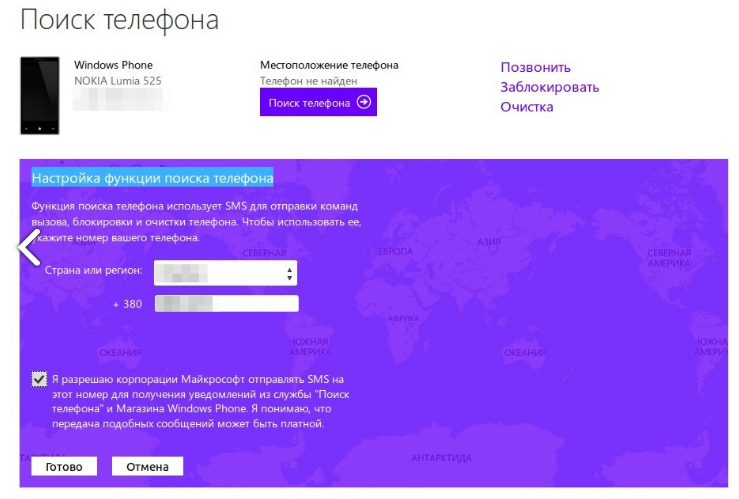
Als gevolg van deze manipulaties verschijnt er een stip op de kaart die de geschatte locatie van het apparaat aangeeft. De tekening kan worden geschaald, het uiterlijk worden gewijzigd en worden afgedrukt.
Afstandsbediening
Bent u uw smartphone thuis kwijtgeraakt, dan is de functie “Bellen” handig voor u. Indien geactiveerd, begint het mobiele apparaat te bellen maximaal volume, zelfs als u het geluid eerder hebt gedempt. Om het afspelen te stoppen geluidssignaal, moet u op een willekeurige knop op uw smartphone drukken.
Als iemand anders de telefoon heeft gevonden, kunt u hem helpen het apparaat zo snel mogelijk terug te geven aan de eigenaar. Om dit te doen, klikt u op de beheerpagina op de knop "Blokkeren".
- Specificeer nieuwe code scherm ontgrendelen.
- Schrijf een bericht dat op het vergrendelscherm wordt weergegeven.
Het is aan te raden om bovendien de optie “Bellen na blokkeren” aan te vinken. Nadat u deze stappen heeft doorlopen, gaat de smartphone over en verschijnt het door u verzonden bericht op het scherm. 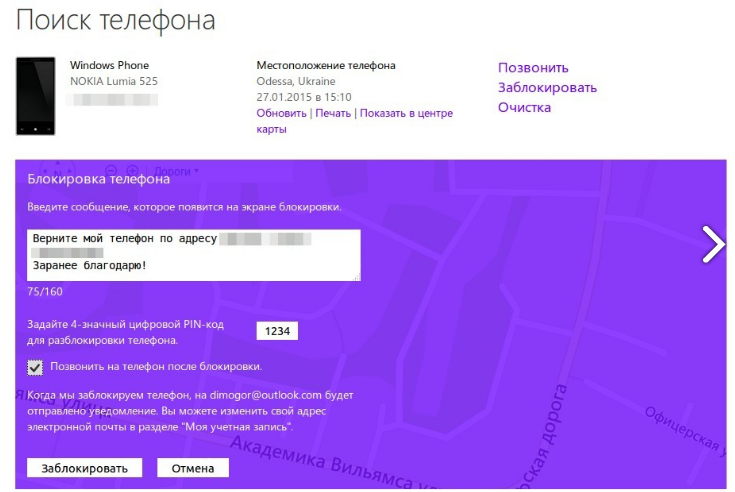
Als u er niet zeker van bent dat Windows Phone in handen van een waardig persoon is gevallen, wis dan uw persoonlijke gegevens. Als u op de knop Wissen klikt, wordt alle gebruikersinformatie van uw telefoon verwijderd, van contacten tot berichten en persoonlijke foto's.
Er gebeuren dingen als u uw Windows-telefoon kwijtraakt, als het een truc is of als deze wordt gestolen. Gelukkig wel Zoek mijn Windows Phone-functie op uw Windows Phone, waarmee u uw Windows Phone kunt terugvinden of eenvoudig persoonlijke gegevens kunt verwijderen als u deze niet meer kunt terugkrijgen.
In dit geval zal dit artikel als volgt in vijf delen worden verdeeld:
Deel 1. Mijn telefoon vinden op uw Windows-telefoon
Als u de functie Zoek mijn telefoon op uw Windows-telefoon wilt gebruiken, moet u deze eerst inschakelen.
Stap 1. Op een Windows-telefoon moet je naar de optie "Opties" gaan, vervolgens de optie "Vind mijn telefoon" selecteren en ten slotte op de knop "Opslaan" klikken.
Stap 2. Ga nu op uw computer naar “ Account.Microsoft.com' en meld u vervolgens aan met uw Microsoft-account. Wanneer u op de naam of code van de Windows-telefoon kunt klikken om te zien of de functie met succes is ingeschakeld.
Deel 2. Locatie, Windows Phone met Zoek mijn telefoon
Zodra u de functie Zoek mijn telefoon op uw Windows-telefoon hebt ingeschakeld, kunt u nu eenvoudig de locaties van uw Windows-telefoon vinden en volgen terwijl deze is ingeschakeld. Simpel als dit:
Stap 1. Ga op uw computer naar het adres “Account.Microsoft.com” en log in.
Stap 2: Klik op de naam of code van de Windows-telefoon om deze te volgen.
Stap 3: Nu kunt u de locatiekaart van Windows Phone op uw computer bekijken.

Stap 4. Gebruik vervolgens eenvoudig de verschillende knoppen op de kaart, zodat u deze sneller kunt vinden Windows-telefoon.
Deel 3. Verwijder Windows Phone met Find My Phone
Als u uw Windows-telefoon na detectie helaas niet kunt terugvinden, is de enige keuze om deze te wissen met de telefoonzoekerfunctie.
Stap 1. Aan startpagina adres "Account.Microsoft.com", moet u naar het gedeelte "Vind mijn telefoon" gaan.
Stap 2. Zoek vervolgens de knop "Wissen" en klik erop.
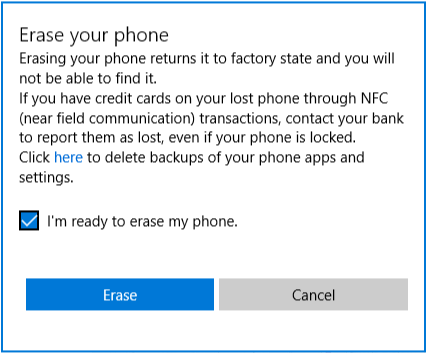
Stap 3. Daar ziet u een venster verschijnen waarin u wordt gevraagd uw telefoon te verwijderen of niet. U moet het veld een beetje controleren en vervolgens op de knop "Wissen" klikken. En dan worden alle gegevens op de Windows-telefoon verwijderd.
Deel 4. Enkele andere Windows Phone-trackers
De Find My Phone-functie is te beperkt voor degenen die meer willen. Dus nu zal ik ter referentie enkele andere Windows Phone-trackers introduceren.
Tracker 1. GPS-tracker met FollowMee
Dit is een mobiele telefoonapplicatie. Het kan gemakkelijk de positie van Windows Phone vinden. Eenmaal geïnstalleerd, begint deze applicatie te werken en wordt de locatie van uw Windows-telefoon vastgelegd voor toekomstig onderhoud. Als u uw Windows-telefoon wilt volgen, gaat u eenvoudigweg naar de website ervan. Met deze app kunt u ook de locatie van uw kinderen vinden. Dit is erg handig voor ouders.
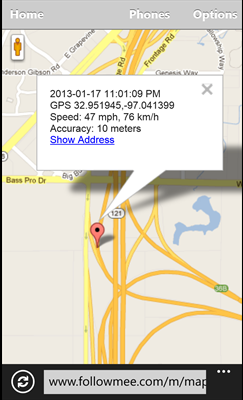
Pro:
1. Het is gemakkelijk te gebruiken.
2. De functies hiervan zijn verschillende.
3. Het neemt slechts heel weinig ruimte in beslag op uw Windows-telefoon.
Nadelen:
1. U moet uw Windows-telefoon verbinden met WIFI wanneer u deze app gebruikt.
Tracker 2. Telefoontracker
Deze applicatie biedt gedetailleerde informatie over de locatie van uw Windows phone wanneer u maar wilt, omdat deze gebruikmaakt van GPS-ontvangst. Vervolgens worden de kaarten met korte tussenpozen bijgewerkt, zodat u altijd de meest nauwkeurige locaties krijgt.
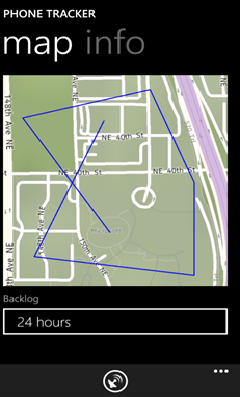
Pro:
1.Het kost slechts een kleine batterij op uw Windows-telefoon.
Nadelen:
1. Functies zijn te simpel.
Tracker 3. Life360-familiezoeker
Dit is ook een applicatie voor mobiele telefoons en als u uw Windows-telefoon wilt volgen, hoeft u alleen maar de browser op uw computer te gebruiken. Deze applicatie wordt ook gebruikt om verloren of zoekgeraakte mobiele telefoons op te sporen. Het beste is dat u op afstand bewerkingen kunt uitvoeren om uw telefoon te laten waarschuwen, zodat u de locatie gemakkelijk kunt vinden. En tegelijkertijd zal de dief, als deze wordt gestolen, uw Windows-telefoon moeten vergeten.
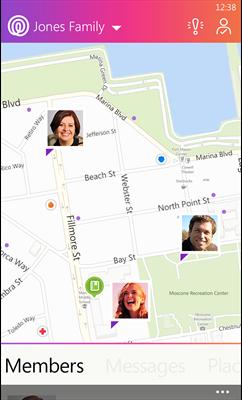
Pro:
1.Dit is een gratis app.
2. Je kunt deze app ook gebruiken om berichten te sturen naar je contacten die deze app ook gebruiken.
3.Het kan de waarschuwing vrijgeven.
Nadelen:
1. Er zijn te veel bugs in deze app die wachten om te worden bijgewerkt.
Deel 5: Maak een back-up van Windows Phone als u vrij bent
Het is raadzaam om reservekopieën te maken Windows-bestanden bel als je vrij bent, om niet te verliezen belangrijke bestanden nadat u alle persoonlijke gegevens van de gestolen Windows-telefoon hebt gewist. Er zijn veel tools waarmee u uw mobiele telefoon online kunt archiveren. En hier wil ik degene voorstellen die ik al jaren gebruik.
Professioneel hulpmiddel voor het beheren van Windows-telefoons en draagbare tablets. Je kunt de belangrijkste kenmerken van deze leuke app zien in het volgende fragment:
- 1. Overdracht van telefoon naar telefoon
- 2.Back-up Windows-kopie telefoon
- 3.Back-ups herstellen kopieën van Windows Telefoon
- 4. Wis uw oude telefoon Ramen
Wondershare MobileTrans kan voor gebruikt worden back-up van uw Windows-telefoon als volgt:
Stap 1. Sluit uw Windows-telefoon aan op uw computer.
Stap 2. Start Wondershare MobileTrans op uw computer. En binnenkort zal Wondershare MobileTrans uw Windows-telefoon detecteren.
Stap 3. Klik op “ Back-up telefoon” in het hoofdvenster.
Stap 4. Selecteer bestandstypen op het scherm en klik op de knop "Back-up starten" om het back-upproces te starten.

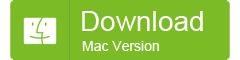
Er zijn geen vergelijkbare artikelen.
Antwoord:
Instructies: hoe u een verloren smartphone met Windows Phone kunt vinden
Het onvermogen om je telefoon te vinden werkt op je zenuwen, zelfs als hij net achter het kussen valt. De telefoonzoekerfunctie lost dit probleem op. Dit gratis dienst, verkrijgbaar in de sectie Mijn telefoon op windowsphone.com, waarmee u uw telefoon kunt laten overgaan, vergrendelen of wissen en op een kaart kunt weergeven op elke computer met internetverbinding. Door uw telefoon te vinden, kunt u gemakkelijker uw telefoon terugkrijgen of voorkomen dat iemand deze zonder uw toestemming gebruikt.
Vind de locatie van uw telefoon op de kaart
1. Open op uw computer windowsphone.com in uw browser en log in met dezelfde browser Windows-ID Live ID, hetzelfde als aan de telefoon.
2. Selecteer een item Mijn telefoon, en dan - Telefoon zoeken. Volg de instructies in het dialoogvenster (dit hoeft u slechts één keer te doen, omdat de telefoon dan automatisch op de kaart verschijnt in de sectie 'Telefoon zoeken').
3. Als uw computer is aangesloten op een printer, klikt u op Afdrukken om de locatie van de telefoon op papier af te drukken.
Hoe je de telefoon kunt laten overgaan
2. Selecteer een item Mijn telefoon, en dan - Telefoon zoeken.
3. Klik Telefoongesprek en volg daarna de instructies in het dialoogvenster (u hoeft dit slechts één keer te doen, de eerste keer dat u het aanroept).
Vergrendel uw telefoon en toon een bericht
1. Open windowsphone.com op uw computer in uw browser en log in met dezelfde ID Windows Live ID, hetzelfde als op de telefoon.
2. Selecteer een item Mijn telefoon, en dan - Telefoon zoeken.
3. Klik Blok en volg vervolgens de instructies in het dialoogvenster. Als uw telefoon nog geen wachtwoord heeft, moet u er een invoeren. Dit wordt gebruikt om uw telefoon te ontgrendelen als deze aan u wordt geretourneerd. U kunt ook een bericht invoeren dat op het scherm wordt weergegeven. Meestal gaat het om informatie zoals extra nummer telefoonnummer of e-mailadres, zodat degene die het telefoonnummer vindt contact met u kan opnemen.
Je telefoon schoonmaken
1. Open windowsphone.com op uw computer in uw browser en meld u aan met dezelfde Windows Live ID als op uw telefoon.
2. Selecteer een item Mijn telefoon, en dan - Telefoon zoeken.
3. Klik Wissen. Voer in het bevestigingsscherm een van de volgende handelingen uit:
4. Om uw telefoon op te schonen, selecteert u het selectievakje Ja, maak telefoon nu schoon en klikt u vervolgens op Wissen.
5. Als u van gedachten verandert, tikt u op Annuleren.
Laten we dus eens kijken hoe u uw telefoon kunt vinden als deze van u is gestolen of als u hem gewoon bent kwijtgeraakt na een stormachtige nacht. Er zijn veel opties voor hoe u uw telefoon kunt verliezen, maar om deze terug te vinden, is er maar één optie, die we in meer detail zullen bekijken.
Heel belangrijk: Als u uw telefoon wilt terugvinden, blokkeer dan in geen geval uw simkaart bij uw operator. Laat me uitleggen waarom, als u uw kaart blokkeert, de aanvaller deze in de regel onmiddellijk weggooit en er vrijwel geen kans is om uw telefoon te vinden. Het is noodzakelijk om je hoofd niet te verliezen, maar om volgens de instructies te handelen.
Stap 1. Het allereerste dat u hoeft te doen, is naar de website van MarketPlace gaan, zodat u en ik in ieder geval de minste kans hebben om uw telefoon te vinden, tenzij deze uiteraard al wordt gedemonteerd voor onderdelen.
Stap 2. Zodra u de officiële MarketPlace-website heeft bereikt, moet u zich aanmelden door op de knop in de vervolgkeuzelijst aan de rechterkant "Bladeren" te klikken en vervolgens "Inloggen" te selecteren.
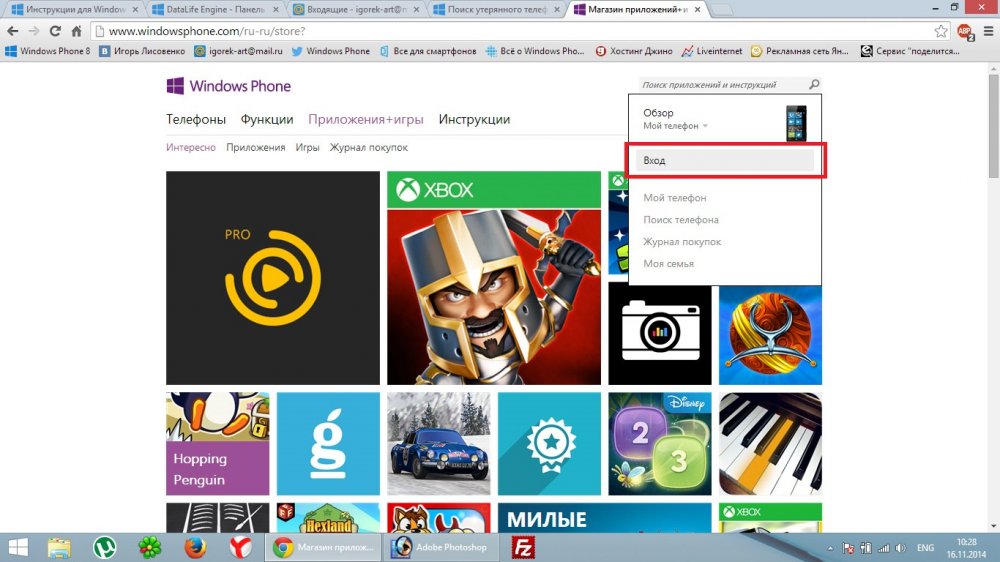
Stap 3. Nadat de autorisatiepagina is geopend, moet u uw Windows Live ID invoeren. Deze heeft u ontvangen toen u uw telefoon voor het eerst opstartte en zonder deze zou u niets kunnen downloaden van de MarketPlace-toepassingswinkel. Kortom, het is alleen van jou rekening telefoon.
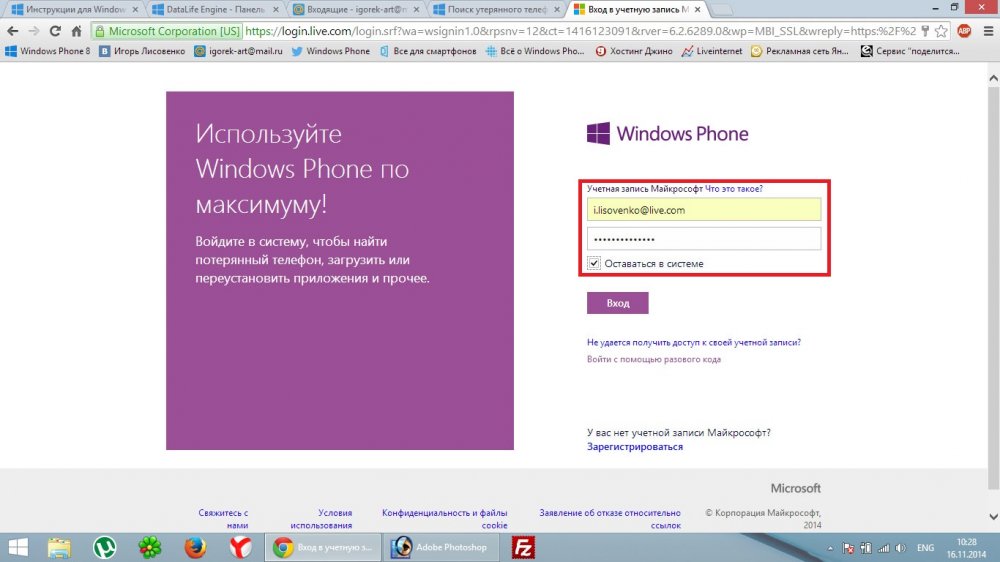
Stap 4. Nadat u uw gegevens heeft ingevuld, wordt u automatisch doorverwezen naar startpagina applicatiewinkel waar je het nodig hebt aan de rechterkant bovenste hoek Beweeg uw muis over uw “Naam” en u ziet een vervolgkeuzelijst waarin u het item “Zoeken naar telefoon” moet selecteren.
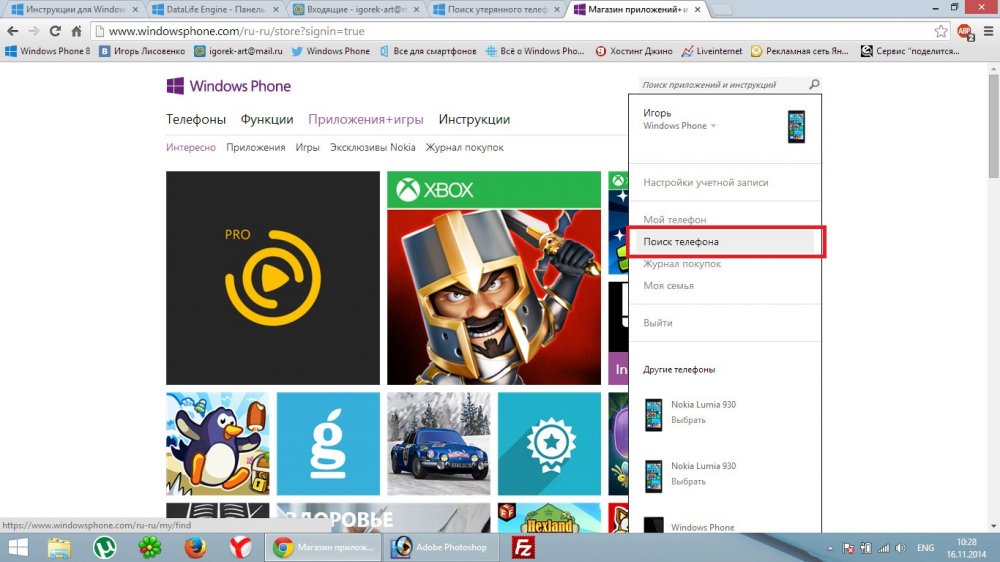
Stap 5. Wanneer u naar de pagina "Zoeken naar telefoon" gaat, ziet u informatie over uw telefoon. De laatste locatie en een stukje van de kaart, zodat je je ongeveer kunt herinneren waar je je telefoon had kunnen laten.
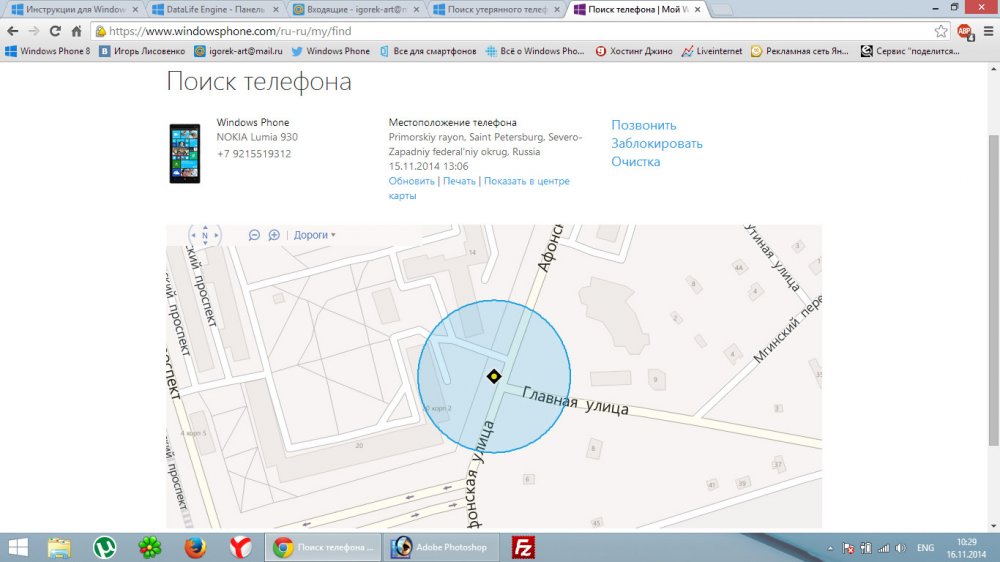
Stap 6. Als de kaart u een stukje van de kaart laat zien waar u zich ongeveer nu bevindt (misschien bent u uw telefoon kwijtgeraakt in het appartement), dan kunt u naar uw telefoon bellen door op de knop 'Bellen' in het hoofdmenu aan de rechterkant te klikken. Tijdens een gesprek piept en trilt de telefoon walgelijk, dus als je hem in het appartement kwijtraakt, zul je hem meteen vinden.
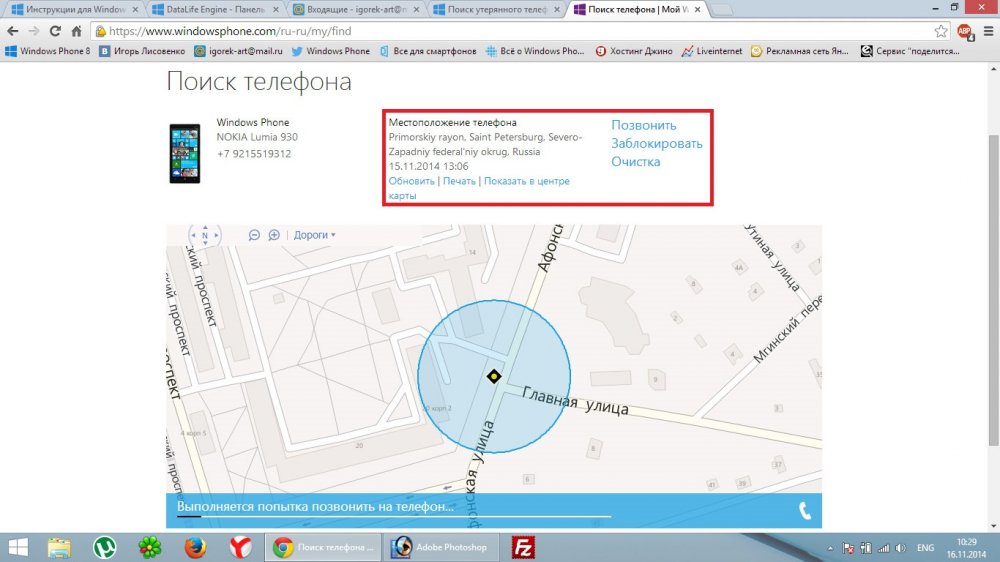
Stap 7 En tot slot, als u uw telefoon nog steeds niet kunt vinden, kunt u uw gegevens beschermen door de telefoon op afstand te blokkeren. U kunt ook een bericht op het telefoonscherm weergeven waarin u wordt gevraagd de telefoon terug te sturen en uw telefoonnummer achter te laten waar u kunt telefoongesprek .

Het is belangrijk om te begrijpen: Als je je telefoon toch vindt en deze blijkt bijvoorbeeld al ergens in de winkel op de toonbank te liggen, dan moet je begrijpen dat ze hem alleen aan je geven als je de bonnetjes ervan, een doos etc. voorlegt. Het is beter om geen ruzie te maken, maar hier direct onze gewetensvolle politie bij te betrekken. Uit ervaring kan ik zeggen dat de kans dat je een telefoon terugstuurt na diefstal of verlies klein is, maar dat ze nog steeds reëel zijn en bestaan. Persoonlijk kreeg ik een paar jaar geleden mijn telefoon op deze manier terug.


























